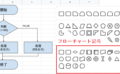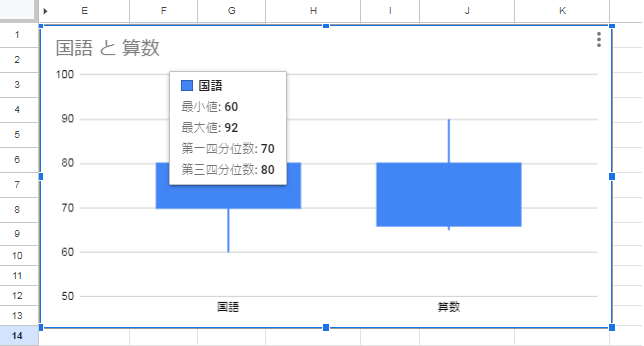
スプレッドシートでデータから四分位数を抽出できる、QUARTILE関数の使い方をご紹介します。取得した四分位数を活用して、箱ひげ図に近いグラフを作成する方法についても解説しているので、ぜひ参考にしてみてください。
四分位数を求める方法
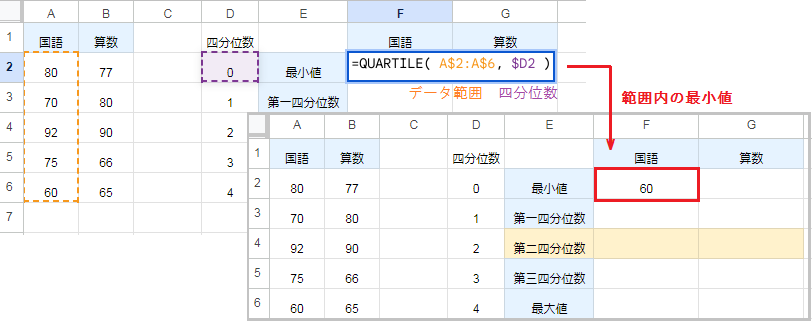
QUARTILE関数はデータ範囲から、指定した四分位数の値を抽出します。
四分位数はデータを昇順に並べ、ちょうど4等分したときにできる 3 つの境目( 25%、50%、75% )に該当する値です。最小値を 0 、最大値を 4 として 0~4 の数値で指定します。
例えば QUARTILE(A2:A6,0) なら、国語の点数から最小値を抽出します。
QUARTILE関数の構成要素:(データ, 四分位数)
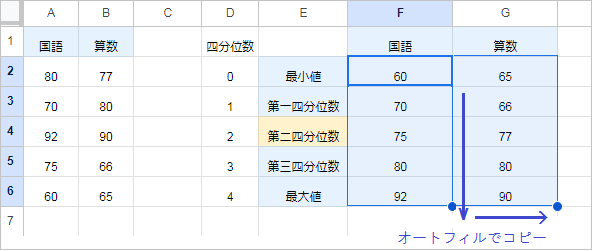
データ範囲と四分位数は例のように固定しておくと、オートフィルでコピーできます。
例: QUARTILE(A$2:A$6,$D2)
なお四分位数に 0 を指定した場合(最小値)はMIN関数、2を指定した場合(50%)はMEDIAN関数、4 を指定した場合(最大値)はMAX関数の返り値と同じです。
四分位範囲:第一四分位数と第三四分位数の間の範囲です。第三四分位数から第一四分位数を減算することで計算できます。
箱ひげ図の作り方
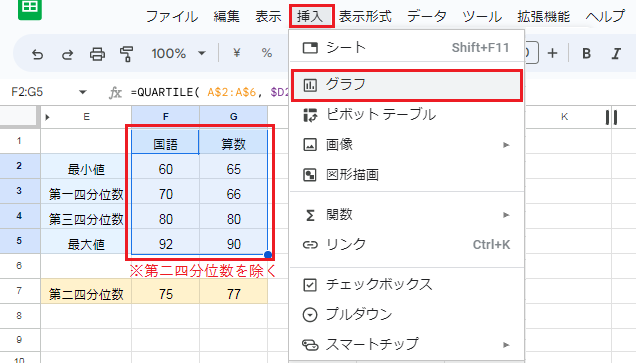
前提としてスプレッドシートには箱ひげ図がないので、第二四分位数を除いた図になります。
まず最小値・最大値・四分位数を求めた表を作成し、第二四分位数を除いた範囲を選択してください。次に[挿入]タブから、[グラフ]をクリックします。
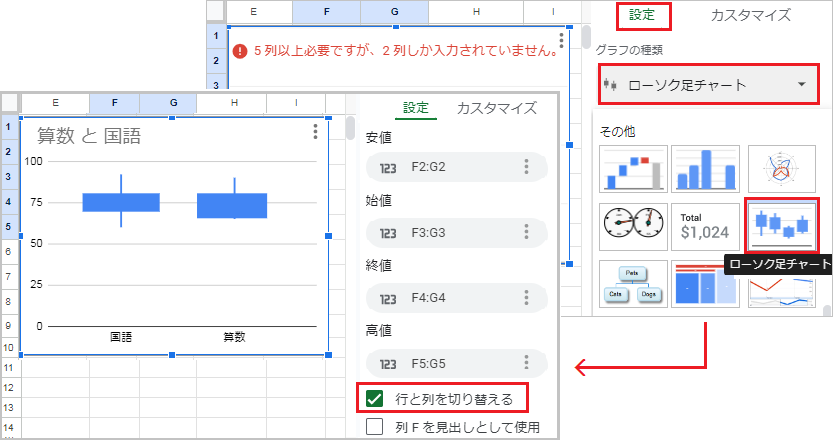
グラフエディタの[設定]から、グラフの種類を[ローソク足チャート]に設定します。
このときデータの方向によっては例のようにエラーが表示されるので、その場合は[行と列を切り替える]にチェックを入れてください。
グラフエディタが消えてしまった場合、グラフをダブルクリックすると表示されます。
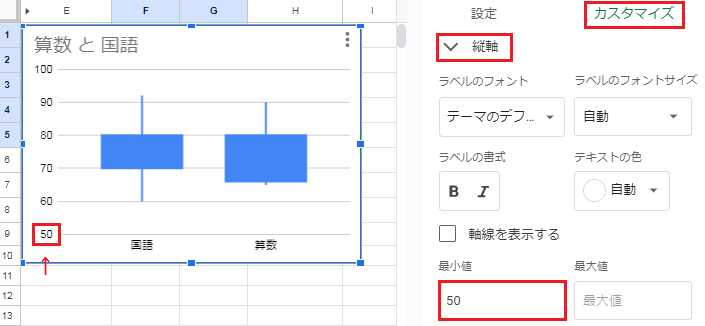
箱ひげ図を大きく表示したい場合は、カスタマイズから[縦軸]を開きます。
今回は最小値を 0 から 50 に変更することで、必要な部分が見やすくなるよう設定しました。